Zoom 줌 화상회의 하는 방법(회의예약 및 참가자에게 메일 안내 방법)
안녕하세요.
요즘 재택근무 등으로 인해 화상회의 시스템 많이 이용하는데, 저도 줌을 요즘 자주 이용하고 있거든요.
처음에 줌 쓰기 시작할 때, 회의 예약하는 방법을 잘 몰라서 헤맸었던 기억이 있어 Zoom 줌 화상회의 쉽게 예약하고 참가자에게 메일로 안내하는 방법 공유해보려고 합니다.
줌 화상회의는 종류가 여러개 있어요.

이중, PC로 화상회의 예약하는 방법 알아볼려고 합니다.
먼저 화상회의를 열려면 로그인을 해야 합니다.
로그인을 하고 나면, 우측 상단에 "회의참가"라고 있습니다.

회의참가를 누르면 우측 상단에 다시 "회의예약"이라고 나옵니다.

"회의예약"을 누르면 아래와 같은 화면이 나오고,
정보를 입력하시면 됩니다.


주제, 시간 등을 입력하고 선택항목은 필요에 따라 선택하면 됩니다.
어려운 건 없는것 같습니다.
그리고 아래 "저장"을 누르시면 아래 화면이 나오는데요.

여기서, 이 예약된 회의에 참가할 사람들에게 이메일을 보낼 수 있습니다.
저 같은 경우에는 Outlook을 쓰고 있어서, Outlook 예시를 보여드릴게요.
가운데 있는 "Outlook 일정(.ics)"를 누르시면 됩니다.
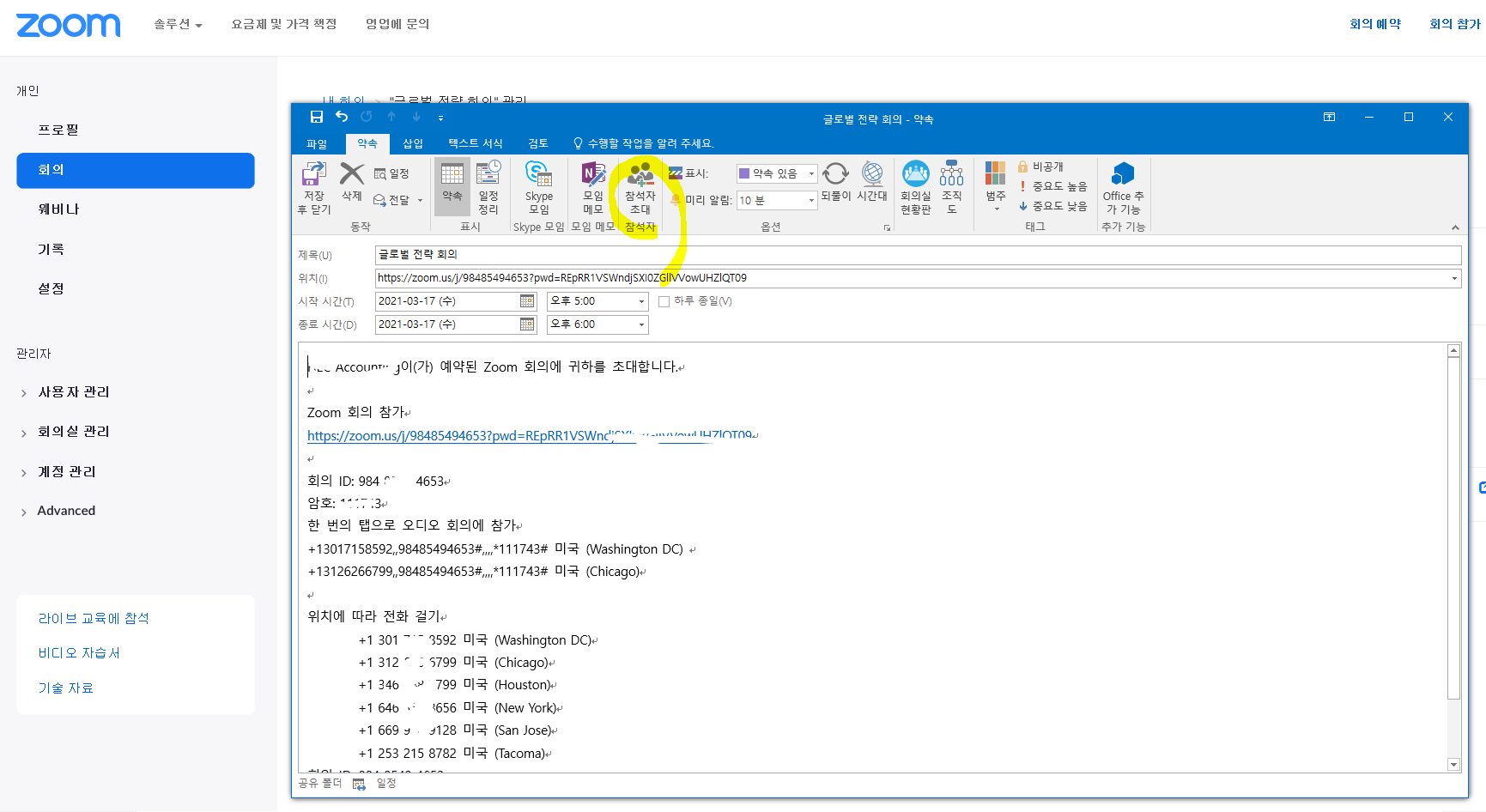
그럼 위와 같은 화면이 나오구요.
여기서 위에 "참석자 초대"를 누르셔서 수신자를 선택하시면 됩니다.
그리고 "보내기" 하시면, 받는 사람에게 아래와 같이 메일이 옵니다.

받는 사람의 일정에 자동으로 들어갑니다.
회의를 시작하는 방법은, Zoom 화면에서 우측에 "이 회의시작"을 누르시면 됩니다.

회의 주최자(호스트)는 로그인을 해야 되지만,
초대된 참가자는 로그인 없이도, 이메일상 안내된 접속 주소를 클릭하면 바로 접속이 가능합니다.
회의를 예약한 시간이 넘어서 회의를 계속 진행해도, 회의는 끊기지 않고 계속 진행이 되더라구요.
이렇게 줌 화상회의 하는 방법에 대해 알아봤습니다.
줌 화상회의 덕분에 언택트시대에도 얼굴을 보고 회의를 할 수 있어서 좋은 것 같아요.
물론 단점은, PC만 있으면 밤낮으로 일을 할 수도 있다는 점이지만요 ㅠㅠ
사람에 따라, 상황에 따라 장/단점이 될 수 있는 점인 것 같습니다 ㅎㅎ
이만 포스팅을 마치겠습니다.
'생활정보' 카테고리의 다른 글
| 웨딩촬영 전 할일 (한두달 전), 웨딩촬영 준비 (5) | 2021.06.23 |
|---|---|
| TS쿨샴푸 TS파란색샴푸 두피쿨샴푸 내돈내산 사용후기 (0) | 2021.03.18 |
| 리스테린_내추럴그린티 사용 후기(내돈내산) (0) | 2021.03.17 |
| 여자친구, 아내, 와이프 생일 밥상 차려주기 (0) | 2021.01.13 |
| 부모님 선물 추천, 엄마 선물, 아빠 선물, 생신 선물, 어르신 선물, 설 추석 명절 선물 (0) | 2021.01.07 |




댓글